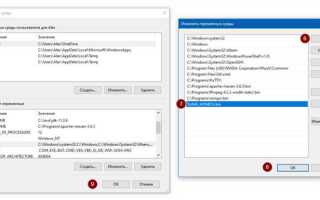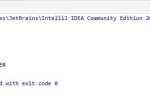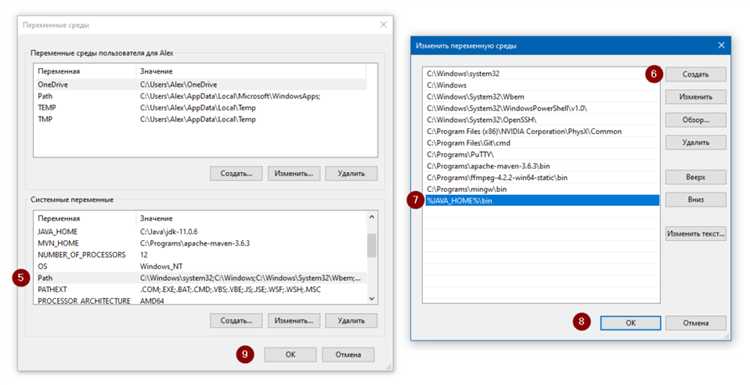
Для работы с Java на вашем компьютере важно правильно настроить путь к установленной JDK (Java Development Kit). Это необходимо для того, чтобы система могла найти и использовать Java-программы и инструменты командной строки, такие как компилятор javac и интерпретатор java. Без корректной настройки пути, вы не сможете запускать Java-программы или компилировать исходный код, даже если Java установлена.
Основным элементом, который нужно настроить, является переменная среды PATH. В операционных системах Windows, Linux и macOS путь к Java указывается по-разному, и важно учесть особенности каждой из них. В этой статье мы рассмотрим, как правильно указать путь к Java в этих системах, чтобы обеспечить корректную работу всех инструментов разработки.
Для Windows необходимо открыть свойства системы, найти переменные среды и добавить путь к папке bin в каталоге установки JDK. На Linux и macOS настройка осуществляется через изменение файла конфигурации оболочки, например, .bashrc или .zshrc, где добавляется строка с путем к Java.
Независимо от операционной системы, важно убедиться, что в переменной PATH указан именно путь к каталогу bin, а не к корневой папке JDK. Это гарантирует правильную работу всех инструментов, таких как компилятор и интерпретатор Java.
Проверка установленной версии Java на вашем компьютере
Для того чтобы убедиться, какая версия Java установлена на вашем компьютере, выполните следующие действия:
1. Откройте командную строку (Windows) или терминал (macOS/Linux).
2. Введите команду:
java -version
3. Нажмите Enter. Если Java установлена, в ответе вы увидите строку, содержащую информацию о версии, например:
java version "1.8.0_271" Java(TM) SE Runtime Environment (build 1.8.0_271-b09) Java HotSpot(TM) 64-Bit Server VM (build 25.271-b09, mixed mode)
Если вместо информации о версии вы видите сообщение о том, что команда не найдена, это значит, что Java либо не установлена, либо не добавлена в системный PATH. В таком случае рекомендуется проверить настройки и путь к установленной Java.
В случае, если у вас установлено несколько версий Java, используйте команду:
update-alternatives --config java
Для изменения версии на более подходящую, выберите нужный путь по номеру из предложенного списка.
Для пользователей Windows также можно проверить установленные версии через Панель управления или в разделе «Программы и компоненты». Однако команда java -version остается наиболее точным способом для проверки текущей версии в командной строке.
Как найти путь к установленной Java на Windows
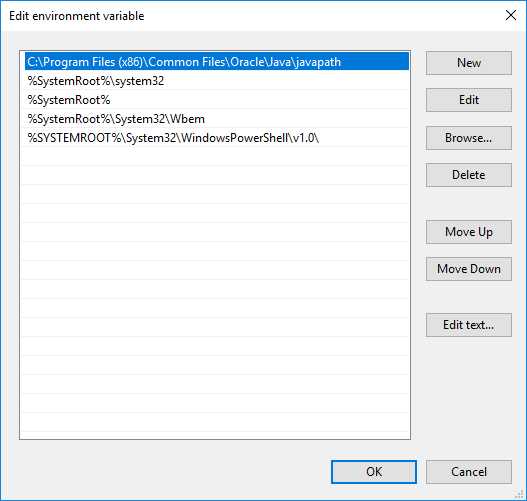
Чтобы найти путь к установленной Java на Windows, выполните несколько простых шагов. Это необходимо для корректной настройки системных переменных или для использования Java в командной строке.
1. Откройте командную строку. Для этого нажмите Win + R, введите cmd и нажмите Enter.
2. В командной строке выполните команду:
java -version
Если Java установлена, вы увидите информацию о версии. Однако путь к установке в этой информации не отображается, и для его нахождения нужно выполнить следующие действия.
3. Для поиска пути используйте команду where, которая покажет расположение исполнимых файлов Java:
where java
Команда вернёт полный путь к файлу java.exe, который будет находиться в одной из папок Java Runtime Environment (JRE) или Java Development Kit (JDK).
4. В случае если команда where java не нашла файл, возможно, Java не добавлена в переменную окружения Path. В этом случае нужно проверить настройки системы и найти установку вручную.
5. Для этого откройте папку, в которую обычно устанавливается Java. По умолчанию путь к JDK выглядит так:
C:\Program Files\Java\jdk-version
где jdk-version – это номер установленной версии JDK. Если вы установили только JRE, путь будет подобным:
C:\Program Files\Java\jre-version
6. После нахождения пути к установленной Java вы можете настроить переменную окружения JAVA_HOME для удобства работы с Java в командной строке. Для этого зайдите в настройки системы, откройте Переменные среды и добавьте новую переменную с именем JAVA_HOME, указав путь к директории с Java.
Как найти путь к установленной Java на macOS
Для поиска пути к установленной Java на macOS, выполните следующие шаги:
1. Откройте терминал. Это можно сделать через поиск Spotlight, введя «Terminal» или зайдя в папку «Программы» > «Утилиты» > «Терминал».
2. Введите команду /usr/libexec/java_home и нажмите Enter. Эта команда вернет полный путь к установленной версии Java. Например, результат может выглядеть так:
/Library/Java/JavaVirtualMachines/jdk-17.jdk/Contents/Home
3. Если у вас установлено несколько версий Java, вы можете указать конкретную версию. Для этого используйте команду:
/usr/libexec/java_home -v 17
Эта команда вернет путь к Java 17, если она установлена. Вы можете заменить «17» на номер версии, которую хотите найти.
4. Чтобы получить список всех установленных версий Java на вашем Mac, используйте команду:
/usr/libexec/java_home -V
Matching Java Virtual Machines (2): 17.0.2, x86_64: "Oracle JDK 17.0.2" /Library/Java/JavaVirtualMachines/jdk-17.0.2.jdk/Contents/Home 11.0.10, x86_64: "AdoptOpenJDK 11.0.10" /Library/Java/JavaVirtualMachines/adoptopenjdk-11.jdk/Contents/Home
Эти методы помогут точно определить путь к установленной Java, который может быть полезен при настройке переменных окружения или конфигурации разработческих инструментов.
Как изменить переменную PATH для Java на Windows
Для правильной работы Java-программ важно, чтобы путь к Java был прописан в системной переменной PATH. Это позволит запускать Java из любой директории без указания полного пути к исполняемым файлам. Чтобы изменить переменную PATH для Java на Windows, выполните следующие шаги:
Шаг 1: Откройте меню «Пуск» и введите «Переменные среды» в строку поиска. Выберите «Изменить переменные среды для вашей учетной записи».
Шаг 2: В открывшемся окне нажмите на кнопку «Переменные среды…» внизу.
Шаг 3: В разделе «Переменные среды» найдите строку Path в списке «Системные переменные» или «Переменные пользователя», в зависимости от того, хотите ли вы изменить переменную для всех пользователей или только для себя.
Шаг 4: Выберите переменную Path и нажмите кнопку «Изменить…».
Шаг 5: В открывшемся окне нажмите кнопку «Создать» и добавьте путь к папке, где установлен Java. Обычно это директория, содержащая папку bin, например, C:\Program Files\Java\jdk-14\bin для JDK 14. Если у вас установлена другая версия, путь будет немного отличаться.
Шаг 6: После добавления пути, нажмите «ОК», чтобы сохранить изменения. Закройте все окна.
Шаг 7: Чтобы проверить, что PATH изменен корректно, откройте командную строку и введите команду java -version. Если Java установлена правильно, вы увидите информацию о версии Java.
При необходимости удалите старые записи или исправьте пути, чтобы они указывали на правильную версию Java, особенно если у вас несколько установленных версий.
Как изменить переменную PATH для Java на macOS

Для корректной работы Java на macOS необходимо указать путь к установленной JDK в переменной окружения PATH. Это позволит системе найти команду `java` и другие инструменты JDK через терминал.
Шаг 1. Откройте терминал. Для этого используйте комбинацию клавиш Command + Space, чтобы открыть Spotlight, и введите «Terminal». Нажмите Enter.
Шаг 2. Определите, где установлена Java. Введите команду:
which java
Если путь к Java не отображается, возможно, Java не установлена, и нужно будет скачать JDK с официального сайта Oracle или использовать пакетный менеджер Homebrew.
Шаг 3. Если Java установлена, но переменная PATH не настроена, откройте файл конфигурации оболочки. Для большинства пользователей это будет файл .zshrc (для Zsh, который является стандартной оболочкой в macOS с версии Catalina) или .bash_profile для старых версий macOS с Bash. Откройте файл для редактирования, например, с помощью nano:
nano ~/.zshrc
Шаг 4. Добавьте строку, указывающую путь к JDK, в файл конфигурации оболочки. Обычно путь к Java выглядит как /Library/Java/JavaVirtualMachines/jdk-. Например:
export PATH="/Library/Java/JavaVirtualMachines/jdk-17.jdk/Contents/Home/bin:$PATH"
Шаг 5. После того как путь будет добавлен, сохраните файл, нажав Ctrl + O, затем закройте редактор с помощью Ctrl + X.
Шаг 6. Чтобы изменения вступили в силу, перезапустите терминал или выполните команду:
source ~/.zshrc
Шаг 7. Проверьте, что переменная PATH обновлена. Введите команду:
echo $PATH
Теперь Java будет доступна из любого места в терминале, и вы сможете использовать команды, такие как java, javac, и другие.
Как проверить правильность указания пути к Java через командную строку
Для проверки правильности указания пути к Java через командную строку следует выполнить несколько простых шагов. Это поможет убедиться, что Java корректно установлена и путь указан верно.
Основная команда для проверки – это java -version. Она позволяет убедиться, что система может найти исполнимый файл Java и корректно отобразить его версию.
- Откройте командную строку (для Windows – нажмите Win + R, затем введите
cmdи нажмите Enter). - Введите команду
java -versionи нажмите Enter.
Если путь к Java указан верно, вы увидите сообщение с версией установленной Java, например:
java version "1.8.0_241" Java(TM) SE Runtime Environment (build 1.8.0_241-b07) Java HotSpot(TM) 64-Bit Server VM (build 25.241-b07, mixed mode)
Если же путь указан неверно или Java не установлена, появится сообщение об ошибке:
'java' is not recognized as an internal or external command, operable program or batch file.
В таком случае нужно проверить переменные окружения, особенно PATH, чтобы убедиться, что путь к папке, где находится исполнимый файл java.exe, правильно добавлен.
Другой способ – использовать команду echo %JAVA_HOME% для проверки значения переменной окружения JAVA_HOME, которая указывает на директорию, где установлена Java. Эта переменная также должна быть правильно настроена.
- Введите команду
echo %JAVA_HOME%в командной строке. - Если переменная настроена корректно, вы увидите путь, указывающий на директорию установки Java, например:
C:\Program Files\Java\jdk1.8.0_241. - Если результат будет пустым или с ошибкой, необходимо установить или скорректировать значение переменной
JAVA_HOME.
Также можно использовать команду where java (для Windows) или which java (для Linux и macOS), чтобы увидеть полный путь к исполнимому файлу Java, который система будет использовать.
- Для Windows введите
where javaв командной строке. - Для Linux/macOS используйте
which java.
Если команда не находит путь, это значит, что Java не установлена правильно или путь к ней не добавлен в переменную PATH.
Ошибки при указании пути к Java и как их исправить
1. Неправильный путь в переменной JAVA_HOME
Если в переменной JAVA_HOME указан неверный путь, система не сможет найти необходимую версию Java. Обычно ошибка проявляется при запуске приложений или компиляции программ. Убедитесь, что в JAVA_HOME прописан путь к каталогу, где находится папка bin, а не сама папка bin. Например: C:\Program Files\Java\jdk-14.0.1, а не C:\Program Files\Java\jdk-14.0.1\bin.
2. Ошибка в переменной PATH
Когда переменная PATH не обновлена или в ней указан неправильный путь, операционная система не сможет найти команды Java. В PATH должно быть добавлено расположение папки bin внутри директории, где установлен JDK. Пример правильного пути: C:\Program Files\Java\jdk-14.0.1\bin.
3. Несоответствие версий Java
4. Пробелы в пути
Пробелы в пути к Java могут привести к ошибкам при запуске. Это особенно важно для путей, содержащих пробелы (например, C:\Program Files\Java\jdk-14.0.1). Для корректного указания пути в переменных окружения, оборачивайте путь в кавычки: «C:\Program Files\Java\jdk-14.0.1\bin».
5. Неверные настройки после обновления
После обновления JDK на более новую версию старые пути в переменных могут быть неактуальными. Всегда проверяйте и обновляйте значения в JAVA_HOME и PATH после установки новой версии JDK, чтобы исключить возможные проблемы с несовместимостью.
Ошибки в пути к Java можно легко исправить, проверив правильность указанных путей в переменных окружения и убедившись, что они соответствуют установленной версии JDK. Регулярно проверяйте настройки, особенно после обновлений Java или операционной системы.
Вопрос-ответ:
Что такое путь к Java и зачем его нужно указывать?
Путь к Java — это адрес на вашем компьютере, где установлена JDK (Java Development Kit). Указание пути необходимо для того, чтобы операционная система могла находить нужные файлы для запуска Java-программ. Это также важно для разработки, чтобы компилятор и другие инструменты могли корректно работать с Java.
Как правильно указать путь к Java в Windows?
Чтобы указать путь к Java на Windows, нужно выполнить несколько шагов. Сначала откройте «Системные настройки» и выберите «Переменные среды». Затем в разделе «Переменные системы» найдите переменную «Path», выберите её и нажмите «Изменить». Добавьте в конец строки путь к папке, где установлена JDK, например: `C:\Program Files\Java\jdk-17\bin`. После этого сохраните изменения и перезагрузите командную строку, чтобы изменения вступили в силу.
Что делать, если после указания пути к Java команда `java -version` не работает?
Если команда `java -version` не работает после того, как вы указали путь, стоит проверить несколько вещей. Во-первых, убедитесь, что путь указан правильно и что вы добавили путь к папке `bin` в системные переменные. Во-вторых, проверьте, правильно ли установлена JDK. Можно сделать это, проверив папку, указанную в переменной среды. Также стоит перезапустить командную строку или компьютер, чтобы переменные среды обновились.
Как проверить, правильно ли я указал путь к Java?
Чтобы проверить, правильно ли вы указали путь, откройте командную строку и введите команду `java -version`. Если все сделано верно, вы увидите версию установленной Java. Если появляется сообщение об ошибке, значит путь указан неверно, и нужно снова проверить переменные среды или путь к установочной папке JDK.
Могу ли я установить несколько версий Java и как указать путь к каждой из них?
Да, можно установить несколько версий Java на одном компьютере. Для этого нужно указать путь к каждой версии в переменных среды. Можно настроить переменную `JAVA_HOME` для каждой версии Java и добавить её в переменную `Path`. Когда нужно будет переключаться между версиями, можно изменить значение переменной `JAVA_HOME` и обновить `Path`, чтобы использовать нужную версию. Важно не забывать, что для использования разных версий Java потребуется вручную менять настройки в переменных среды.